Hoe u een lijst met uw iTunes-bibliotheek in iTunes 11 in Windows kunt afdrukken
Heb je een lange lijst met nummers in je iTunes-bibliotheek en wil je ze bekijken als je niet in de buurt van je computer bent? Dit kan handig zijn als u tijdens het reizen een afspeellijst wilt maken of als u wilt zien of er nummers zijn die u niet bezit en die u wilt kopen. Een eenvoudige manier om dit te doen, is door een lijst af te drukken van alle nummers die je in iTunes hebt.
Je hebt dit misschien eerder gedaan in een eerdere versie van iTunes, maar ondervindt hier problemen in iTunes 11. Gelukkig is het nog steeds mogelijk, en je kunt de paar korte stappen in onze tutorial hieronder volgen en een document afdrukken met een lijst met nummers .
Uw iTunes-bibliotheek afdrukken in Windows
De stappen in deze tutorial zijn geschreven met iTunes 11 op een Windows-computer. We zullen een lijst met de nummers in uw bibliotheek afdrukken in de onderstaande stappen. De stappen kunnen enigszins verschillen als u een andere versie van iTunes gebruikt of als u een Mac gebruikt.
Stap 1: Start iTunes en navigeer vervolgens naar de bibliotheek of afspeellijst die u wilt afdrukken.
Stap 2: klik op het iTunes- menupictogram in de linkerbovenhoek van het venster.

Stap 3: klik op de optie Menubalk weergeven .
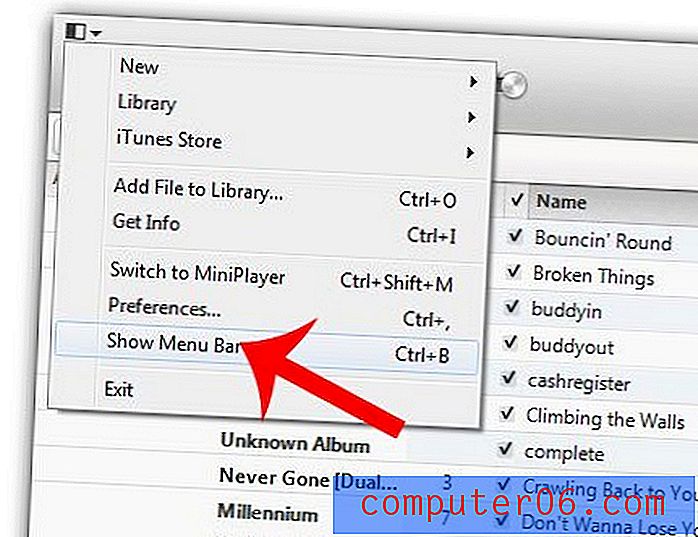
Stap 4: klik op het tabblad Bestand bovenaan het venster en klik vervolgens op de optie Afdrukken .
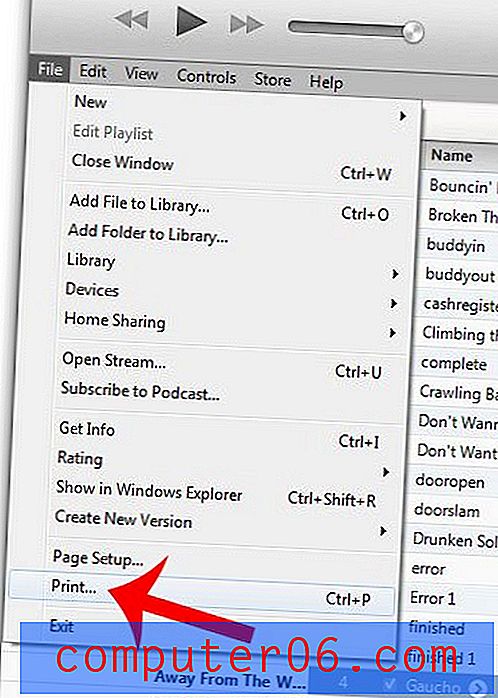
Stap 5: klik op de optie Songlijst en klik vervolgens op de knop OK .
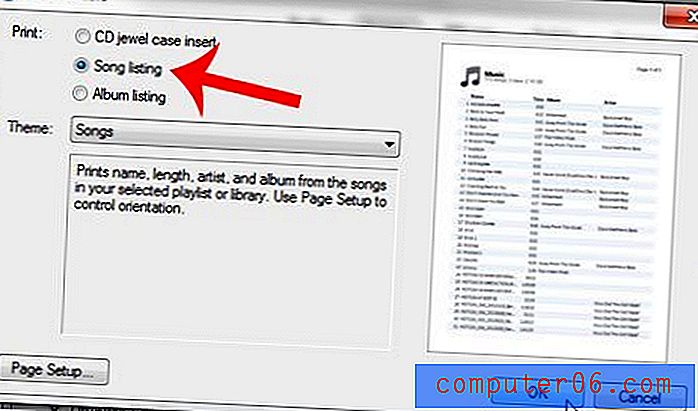
Stap 6: klik op de knop Afdrukken om de lijst af te drukken.
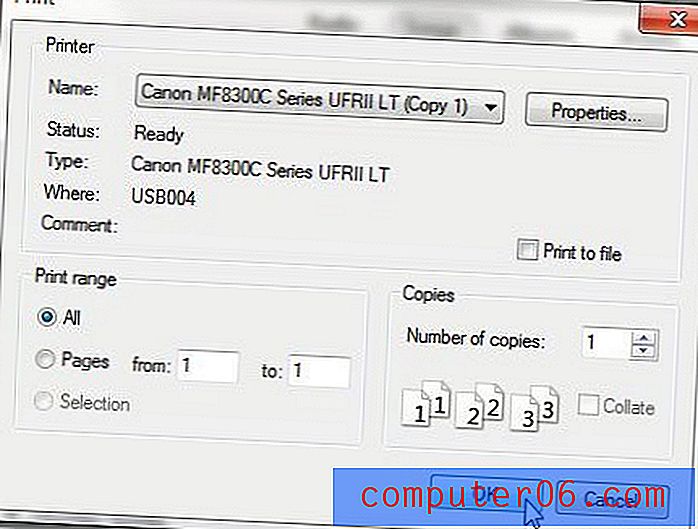
Wil je gekochte nummers downloaden in iTunes, maar dit lukt niet? Mogelijk moet u uw computer autoriseren met uw Apple ID om nummers via het programma te kunnen downloaden.



